Phong VHH
Võ Hoàng Hoài Phong
Dưới đây là các bước giúp người dùng điện thoại Galaxy có thể ngay lập tức cải thiện bất kỳ bức ảnh nào.
Biết cách chỉnh sửa hình ảnh trên điện thoại sẽ là cách đơn giản nhất để người dùng sở hữu những hình ảnh nổi bật.
Hiện tại, chủ nhân của Galaxy S23 Ultra cao cấp, Galaxy A53 tầm trung hơn hay bất kỳ mẫu smartphone Samsung nào khác đều có thể chỉnh sửa lại hình ảnh dễ dàng chỉ bằng một vài thao tác.

Khả năng chỉnh sửa ảnh đã được đưa vào các điện thoại Samsung kể từ phiên bản giao diện người dùng One UI 5.1 - xuất hiện lần đầu tiên trên dòng Galaxy S23.
Bất kỳ điện thoại hoặc máy tính bảng Samsung chạy giao diện người dùng 5.0 trở lên đều có thể sử dụng tính năng nâng cấp hình ảnh này.
Dưới đây là 3 bước để nâng cấp hình ảnh trên điện thoại Samsung:
1. Mở hình ảnh và nhấn vào Remaster picture
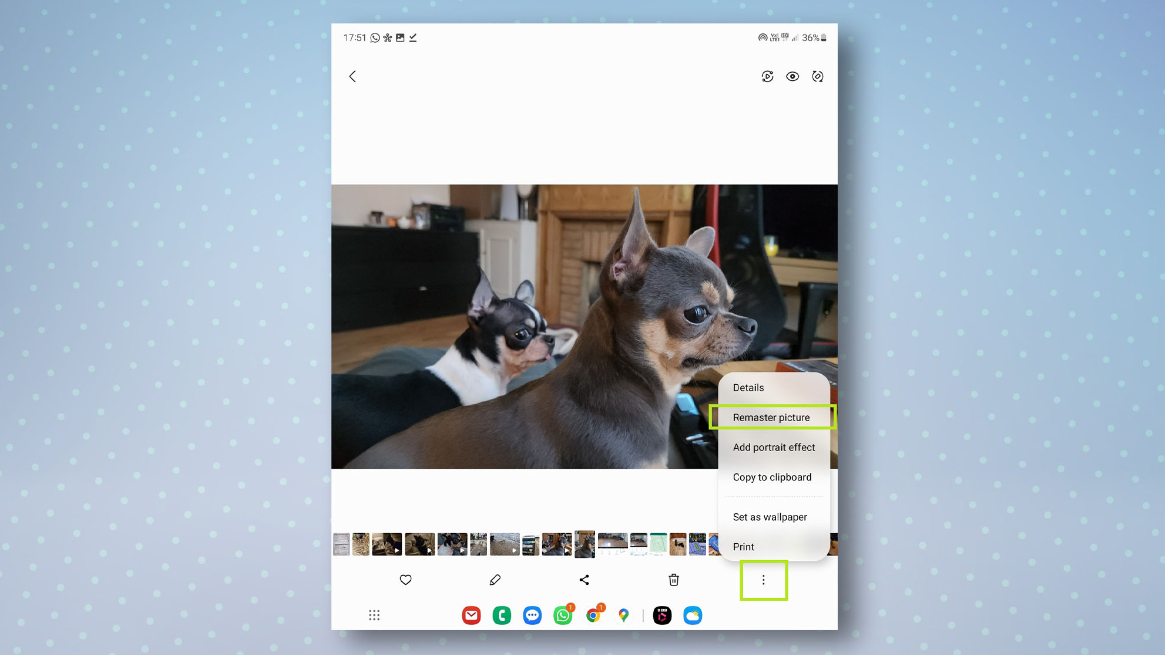
Mở ứng dụng Thư viện (Gallery) và nhấn vào ảnh hoặc GIF người dùng muốn chỉnh sửa. Tiếp theo, hãy nhấn vào dấu ba chấm ở góc dưới cùng bên phải, sau đó nhấn vào Remaster picture.
2. Xem trước các thay đổi bằng thanh trượt
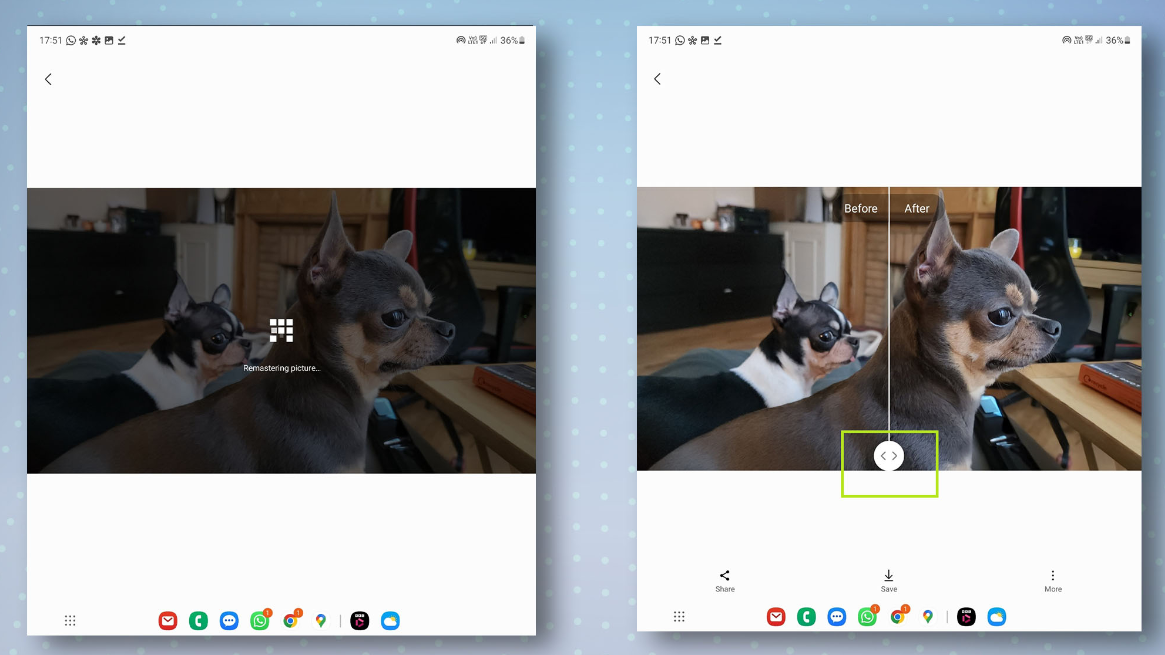
Sau khi "Remastering picture..." xuất hiện trong vài giây, người dùng sẽ thấy bản xem trước của ảnh hoặc GIF được làm mới. Người dùng có thể xem các thay đổi bằng cách trượt thanh sang trái và phải để xem tệp gốc và phiên bản sửa lại.
3. Chia sẻ hoặc lưu ảnh GIF đã được chỉnh sửa
Tiếp đó, người dùng sẽ có ba lựa chọn: Nhấn Chia sẻ - Share để chia sẻ ngay; nhấn vào Lưu - Save để lưu tệp; Chạm vào Thêm - Add, sau đó chọn Lưu dưới dạng bản sao – Save as Copy để lưu tệp dưới dạng bản sao, thao tác này cũng sẽ giữ lại ảnh gốc.
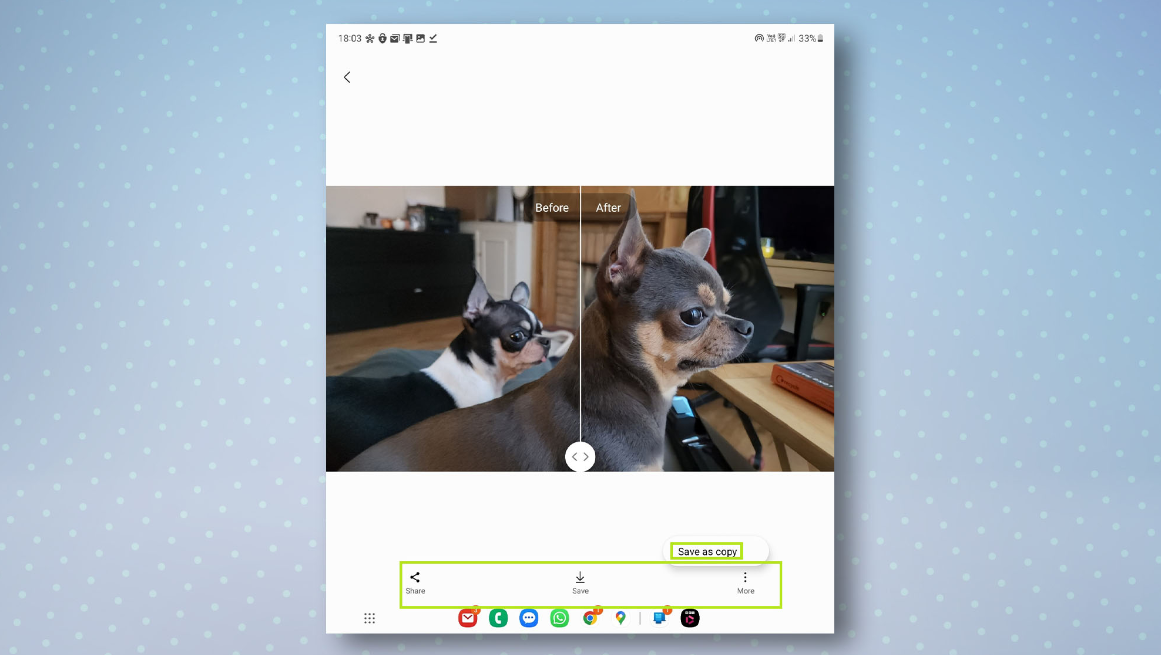
Với thao tác này, người dùng có thể dễ dàng chia sẻ nhiều ảnh đẹp lên các mạng xã hội: Instagram, Messenger hoặc WhatsApp.
Biết cách chỉnh sửa hình ảnh trên điện thoại sẽ là cách đơn giản nhất để người dùng sở hữu những hình ảnh nổi bật.
Hiện tại, chủ nhân của Galaxy S23 Ultra cao cấp, Galaxy A53 tầm trung hơn hay bất kỳ mẫu smartphone Samsung nào khác đều có thể chỉnh sửa lại hình ảnh dễ dàng chỉ bằng một vài thao tác.

Thủ thuật đơn giản này sẽ ngay lập tức cải thiện giao diện của bất kỳ ảnh nào, bao gồm cả ảnh GIF bằng cách xóa bóng và phản chiếu khỏi nền hoặc làm mịn da.Khả năng chỉnh sửa ảnh đã được đưa vào các điện thoại Samsung kể từ phiên bản giao diện người dùng One UI 5.1 - xuất hiện lần đầu tiên trên dòng Galaxy S23.
Bất kỳ điện thoại hoặc máy tính bảng Samsung chạy giao diện người dùng 5.0 trở lên đều có thể sử dụng tính năng nâng cấp hình ảnh này.
Dưới đây là 3 bước để nâng cấp hình ảnh trên điện thoại Samsung:
1. Mở hình ảnh và nhấn vào Remaster picture
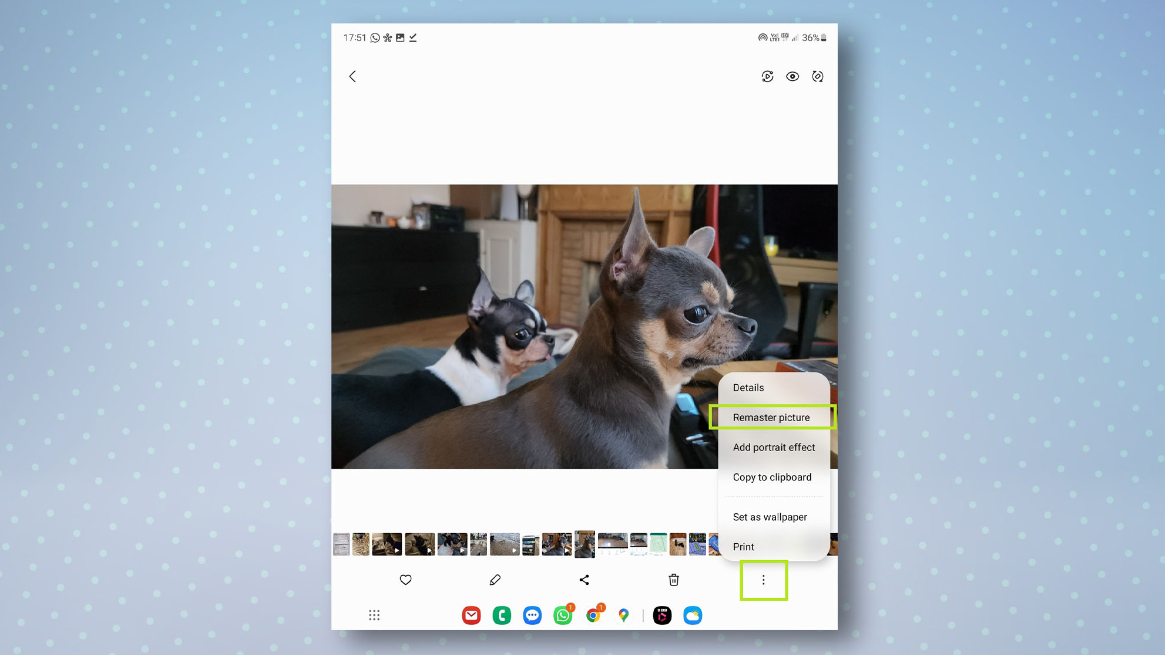
Mở ứng dụng Thư viện (Gallery) và nhấn vào ảnh hoặc GIF người dùng muốn chỉnh sửa. Tiếp theo, hãy nhấn vào dấu ba chấm ở góc dưới cùng bên phải, sau đó nhấn vào Remaster picture.
2. Xem trước các thay đổi bằng thanh trượt
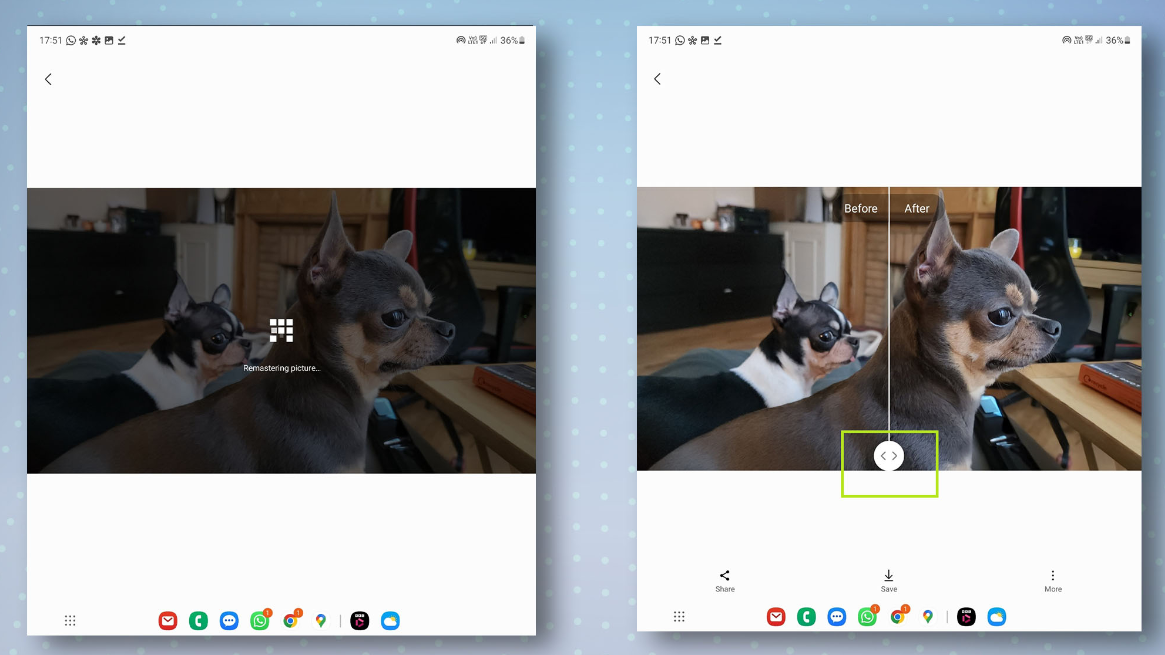
Sau khi "Remastering picture..." xuất hiện trong vài giây, người dùng sẽ thấy bản xem trước của ảnh hoặc GIF được làm mới. Người dùng có thể xem các thay đổi bằng cách trượt thanh sang trái và phải để xem tệp gốc và phiên bản sửa lại.
3. Chia sẻ hoặc lưu ảnh GIF đã được chỉnh sửa
Tiếp đó, người dùng sẽ có ba lựa chọn: Nhấn Chia sẻ - Share để chia sẻ ngay; nhấn vào Lưu - Save để lưu tệp; Chạm vào Thêm - Add, sau đó chọn Lưu dưới dạng bản sao – Save as Copy để lưu tệp dưới dạng bản sao, thao tác này cũng sẽ giữ lại ảnh gốc.
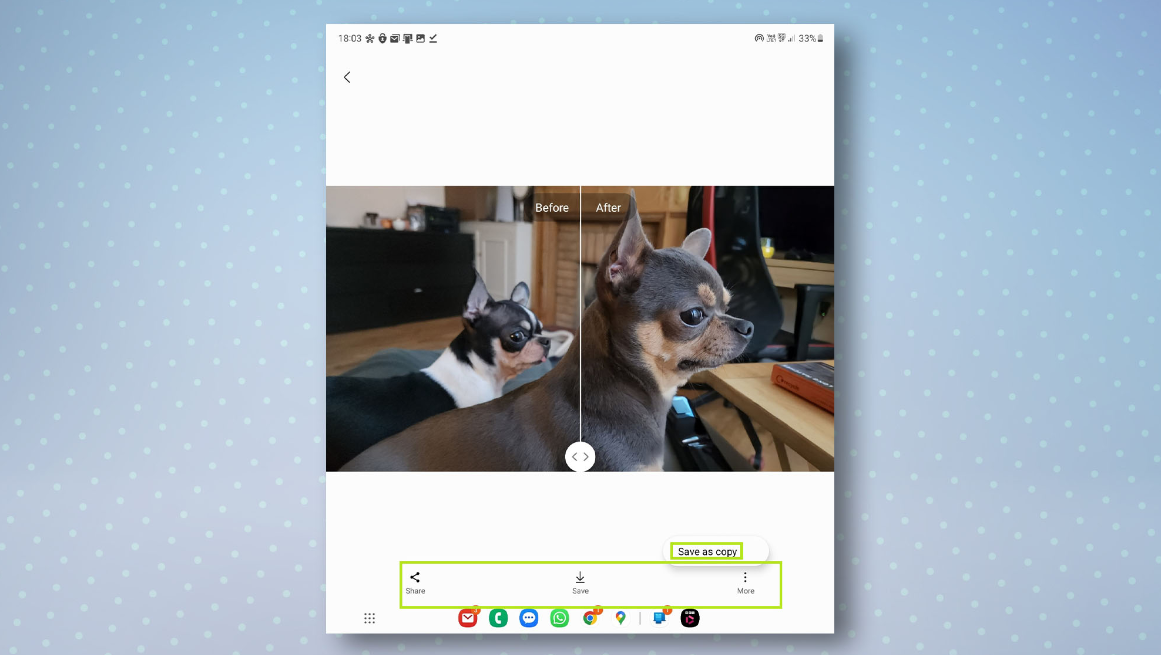
Với thao tác này, người dùng có thể dễ dàng chia sẻ nhiều ảnh đẹp lên các mạng xã hội: Instagram, Messenger hoặc WhatsApp.
